Számos vállalat használja ezt a csomagot, és egyúttal többségük is hozzájárul a kódhoz. Ezt megtalálhatja a beépített fájlkezelőben. Ebben az eszközben a szükséges dolgokat is telepítheti. Első lépésként praktikus az egyenletek létrehozása és tesztelése. A nyelvet könnyű elkezdeni. A képességek, amikor a dolgok összetettek, lenyűgözőek.
A Scilab telepítése az Ubuntu-ra
- Győződjön meg róla, hogy a rendszere naprakész. $ sudo apt frissítés
$ sudo apt upgrade - A apt használatához telepítse. $ sudo apt install scilab
A Scilab a webhelyükről tarball csomagként is elérhető. Az eljárás nagyon egyszerű:
Töltse le a csomagot és csomagolja ki.
$ tar -xvf ~ / Letöltések / scilab-6.0.1.kuka.linux-x86_64.kátrány.gzA kicsomagolás egy könyvtárstruktúrát hoz létre az aktuális könyvtárban. A scilab futtatásához cd-vel scilab-x.x.x / bin és futtassa, nincs szüksége további telepítésre. A frissítéshez egyszerűen csomagolja ki az új tarball csomagot.
$ ./ scilabSzámos futtatható fájl létezik, köztük a scilab-cli, a scilab-adv-cli és az XML2Modelica. Először is kezdje el a scilab plain-et. A többit akkor fogja használni, ha fejlettebb lesz.
Ez csak az első lépés, hogy produktívvá váljon a Scilab. A csomagok elérhetők mind a kedvenc adattárából, mind pedig a szoftver önálló elindítása után. Ha az Ubuntut használja, és a csomag megközelítést használja, használja a keresési funkciót.
Keressen az igényeinek megfelelő csomagot.
Itt van egy példa a celestlab könyvtár. Ezt a könyvtárat, kitalálta, Celestlab.
Az űrrepülések és a pályaelemzés pályáinak kiszámításához használják. Kiadták a csomagot a közösség számára. Tehát folytassa, kezdje el tervezni a következő űrmissziót. 🙂
$ sudo apt keresés scilab-celestlabAmikor legközelebb elindítja a scilab alkalmazást, a celestlab elérhető lesz az Eszköztárak menüben. A dokumentáció a súgó böngészőben is megjelenik, a csomag megismerésének legjobb módja a dokumentációban található kód használata. Futtathatja és másolhatja a kódot egy üres fájlba, és módosíthatja a saját funkcióihoz.
Az új csomagok másik telepítési módja az alkalmazás beépített funkciójával történő keresés. Ehhez nyissa meg a modulkezelőt az Alkalmazás menüből. Benne van egy nagy modulgyűjtemény. Egyesek matematikai képességeket adnak meg konkrét alkalmazásokhoz, míg mások kommunikációs képességeket. Ez magában foglalja az USB könyvtárat és az Arduino támogatást.
Ha ez az első alkalom a scilab használatára, akkor kezdje el a demostráciákat "?→ Scilab bemutatók ' menü. Ami felbukkan, az a bemutató szkriptek hosszú listája, amely megmutatja, mire használható a szoftver. Például láthatja a grafikonokhoz elérhető különböző színtémák mintáit. A 'graphplot' modul ezt az 1. ábrán mutatja:
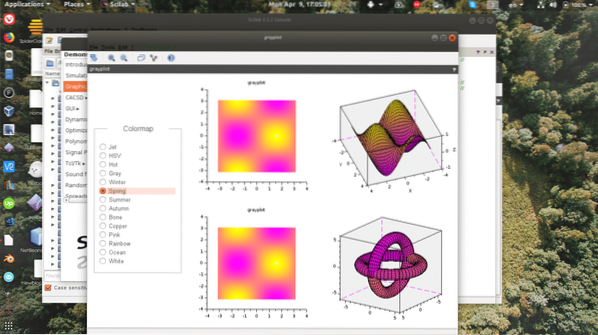
A Scilab ezen része órákat fogyaszthat a matek geek számára, de mindenképpen kezdje el a kódolást ezeknek a demóknak a segítségével. Látni fogja a végrehajtó kódot a konzolon, az eredményt pedig egy külön grafikonablakban. A rendelkezésre álló információk megtekintéséhez a legjobb, ha kipróbál néhány számítást a konzollal. A konzolon írja be a kifejezést, és az eredmény alább jelenik meg.
--> A = [1,2; 2,4];--> sinm (A) +0.5 *% i * (expm (% i * A) -expm (-% i * A))
ans =
0 0
0 0
A fenti kifejezésben a rutin beáll A mint mátrixot, és az értékeket használják a számítás során. Nézze meg alaposan az első állítást, pontosvesszővel végződik. A pontosvessző nélkül az érték csak megjelenik egy válaszban az alábbi sorban, és minden információ elvész.
Ez a módszer tükrözi az Octave működését. Nagyobb szoftverek apró funkcióinak prototípusához használható, és a munka során felmerülő kérdések gyors megoldására is használható. Egy másik fontos dolog, amit meg kell jegyezni, hogy az eljárás használja bűn, egy valamivel 'm' a végén. A 'm' a mátrixot jelöli a szabályosnak bűn egyetlen számot is kezel, ez a legtöbb elérhető funkció esetében megegyezik.
Azok számára, akik némi tapasztalattal rendelkeznek a szkriptek készítéséhez, az oktáv nyelv sok szempontból ismerősnek tűnik. Ez a tervezők szándékos választása.
Használjon sablonfájlt a formátum megtekintéséhez. A tetején csillagokkal jelölt megjegyzések vannak a sor elején. A függvény a következőképpen néz ki:
függvényterület = (a, b) négyzetterület = a * b
végműködés
Ennek a funkciónak a meghívásához írja be az a és b értékeket, és ennek eredményeként várjon egy területet.
A konzoltípusban
--> négyzet (4,4)
ans =
-->
A Scilab már tartalmaz számos matematikai állandót, például pi, négyzetgyök és trigonometrikus funkciókat. Miután meghatározta az érdeklődési területet, megtalálhatja a legtöbb funkciót az adott érdeklődési kör számára.
A parancsfájlban lehetnek olyan változók is, amelyek lokálisak a rutin szempontjából. Amikor halad, olvassa el a szükséges modulok dokumentációját, és használja azok beépített funkcióit. A modulok segítenek megismerni szűk területének bonyolultabb részleteit. A projektjének lézeres élességállításra van szüksége ahhoz, hogy valóban hasznosat érjen el. Válasszon egy modult az Octave Forge-ból, hogy megfeleljen az Ön igényeinek, de ne feledkezzen meg a már beépített dolgokról.
Következtetés
A Scilab egy nagyon hatékony csomag, amelyet nagy intézmények és vállalkozások fogadtak el. Ezeket a tényeket figyelembe véve nem meglepő, hogy a program annyi funkciót tölt be az alapértelmezett csomagba, és még mindig sokféle kiterjesztési csomag létezik speciális iparágak és tudományos munkák számára. A hobbista tervezhet elektronikus áramköröket és a drón útját is. Megnyugtató tudat, hogy az ilyen csomagok nyílt forráskódként léteznek, így az emberek megtaníthatják magukat olyan dolgokra, amelyeket általában lehetetlennek tartanának egy „amatőr” számára.
 Phenquestions
Phenquestions


